iOS 15 esittelee uuden tavan minimoida häiriötekijöitä elämässäsi käyttämällä käännettä perinteiseen iPhonen käyttötapaan. Focuksen avulla voit määrittää ilmoitus-, puhelu- ja viestisuodattimia, jotta voit rajoittaa ilmoituksesi juuri siihen, mitä tarvitset sillä hetkellä. Se tarjoaa myös mahdollisuuden vastata automaattisesti viesteihin, kun et ole tavoitettavissa, ja paljon muuta. Tässä on katsaus kaikkeen, mitä sinun tulee tietää iPhonen tarkennustilasta.
Onko iPhonessa tarkennustilaa?
Jos sinulla on iOS 15 asennettuna iPhonellesi, kyllä, sinulla on Focus Mode -ominaisuus. iOS 15 tukee kuitenkin iPhone 6s:a ja uudempia, joten jos sinulla on vanhempi iPhone, et voi päivittää iOS 15:een.
Kuinka laitan iPhoneni tarkennustilaan?
Kun olet asentanut iOS 15:n, tarkennustilan aktivointi on helppoa. Tässä on mistä etsiä ja miten se asetetaan.
-
Napauta iPhonessasi toimielimet†
-
Nosturi Keskity† Saatat joutua vierittämään alas löytääksesi vaihtoehdon.
-
Napauta plussymbolia määrittääksesi, miten haluat tarkentaa.
-
Napauta esiasetusta. Mukana on erilaisia esiasetuksia, mukaan lukien ajaminen, pelaaminen, kuntoilu ja lukeminen.
-
Nosturi Seuraava†
-
Nosturi Lisää yhteystieto lisätäksesi yhteystiedon, jolta haluat edelleen saada ilmoituksia tai valita Älä salli olla hyväksymättä yhtään.
-
Nosturi Lisää sovellus tai Älä salli salliaksesi ilmoitukset sovelluksista.
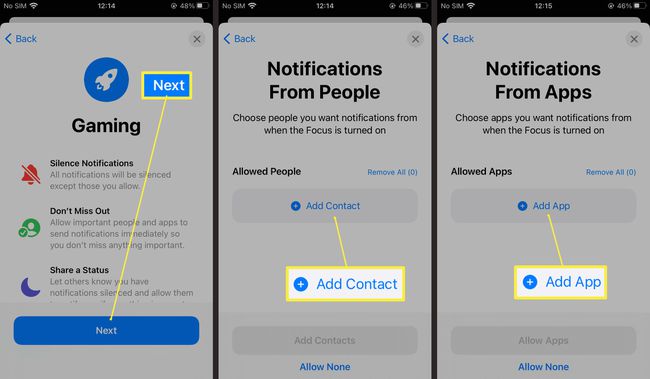
-
Nosturi Salli aika herkkä pystyä edelleen vastaanottamaan aikaherkkiä ilmoituksia, kuten ilmoituksia tilausten toimituksesta.
-
Nosturi Automaattinen virta päälle ottaaksesi tarkennustilan käyttöön, kun iPhone havaitsee, että ajat, pelaat tai harjoittelet, kumpi tahansa valitset.
Mitä voin tehdä tarkennustilassa?
Esiasetuksen käyttäminen on nopein tapa määrittää tarkennustila iPhonessa, mutta Älä häiritse -kierteellä voit tehdä paljon enemmän. Tässä on yleiskatsaus tärkeimpiin mahdollisiin säätöihin.
- Edistynyt Älä häiritse† Napauta Älä häiritse Tarkennus-valikosta ja voit asettaa Älä häiritse -tilan sallimaan tietyt yhteystiedot ja sovellusilmoitukset ja himmentää lukitusnäytön tai jopa piilottaa ilmoitukset kokonaan.
- Aseta ajastimet† Jos et halua saada iPhone-ilmoituksia tiettyyn aikaan vuorokaudesta, voit määrittää kaikki Focus-esiasetukset ja Älä häiritse -toiminnon aktivoitumaan vain tiettyyn aikaan. Tämä on ihanteellinen, jos tarvitset seisokkeja illalla tai yöllä.
- Aloitusnäytön mukauttaminen† On mahdollista muokata aloitusnäytön ulkoasua, kun tarkennustila on käytössä, jotta näet vain sen, mikä on sinulle tärkeintä juuri nyt.
- Automaatio† Kaikki esiasetukset ovat konfiguroitavissa niin, että ne käynnistyvät automaattisesti, kun asiaankuuluva toiminta tapahtuu. Käytä esimerkiksi Drive-esiasetusta, jolloin iPhone havaitsee, kun ajat, ja käynnistää sen automaattisesti.
- Jaa laite† Jos käytät useita laitteita iOS 15:n kanssa, voit määrittää tarkennustilan jaettavaksi kaikille laitteille, joten sinun ei tarvitse määrittää sitä erikseen.
- Automaattinen vastaus. Haluatko saada viestin, kun tarkennustila on aktiivinen? Automaattisen vastauskytkimen avulla viestin lähettäjä saa automaattisen viestin, jossa sanotaan, että olet varattu, ja mykistää ilmoitukset.
FAQ
-
Kuinka keskittyä iPhone-kameraan?
Voit muuttaa kameran tarkennusta tietyllä alueella napauttamalla näytön aluetta, jota haluat säätää. Paina näyttöä pitkään, kunnes näet AE/AF Lock, jotta elementit eivät muutu, kun liikutat kameraa.
-
Mitä seuraa keskittyminen iPhonessa?
Follow Focus pitää kirjaa valinnoistasi, tekstin lisäyskohdasta ja kirjoittamastasi tekstistä. Ota se käyttöön siirtymällä kohtaan toimielimet † Esteettömyys † Zoomauskäynnistää Zoomausja valitse Seuraa Focus†
-
Miksi iPhone-kamerani ei tarkenna?
Jos iPhone-kamerasi ei tarkenna kunnolla, yritä korjata se. Irrota kotelo, puhdista linssi ja säädä tarkennuspiste. Jos se ei vieläkään tarkenna, sammuta AE/AF-lukko, päivitä iOS ja käynnistä puhelin uudelleen.
